Snapchat je danas jedna od najpopularnijih aplikacija za razmjenu poruka. Nadalje, kako je razvio Snap Inc., ova aplikacija omogućuje korisnicima da šalju i primaju snimke ili videozapise i slike koji su vidljivi neko vrijeme. To znači da ako pošaljete video jednom od svojih prijatelja, on ga može pogledati samo jednom jer kada ga otvori i završi s gledanjem, datoteka će sama nestati. Ono što ga čini još nesretnijim je to što svugdje nema gumba za preuzimanje. Stoga, ako dođe vrijeme kada želite ili čak trebate zadržati datoteku koju ćete primiti Snapchat, snimanje ekrana bilo bi najbolje rješenje.
To znači da se morate upoznati s načinima obavljanja ovog zadatka. Na taj način neće biti šanse da propustite bilo koji snimak koji dobijete. Dakle, pripremite se da naučite najlakše i najbrže načine za snimanje vašeg Snapchata na zaslonima Androida i iPhonea u nastavku.
Dio 1. Najbolji način za snimanje zaslona Snapchat na iPhoneu i Androidu
The AVAide Screen Recorder je najučinkovitija metoda za odgovor na ovo pitanje, često postavljajući pitanje kako snimiti zaslon na Snapchatu bez držanja gumba. Da, dobro ste pročitali. Uz ovaj softver za stolno računalo i Mac, nema potrebe da dodirujete bilo koju karticu na svom mobilnom uređaju samo da biste snimili svoj zaslon jer će se sav zadatak obaviti na vašem računalu. Nadalje, AVAide Screen Recorder nudi korisnicima razne dobre opcije kao što su snimanje telefonskih zvučnika, razlučivost i izlazna razlučivost prije snimanja zaslona.
Što drugo? Dok ste u procesu snimanja, ovaj fantastični softver omogućit će vam da napravite snimke kako biste snimili čak i najzanimljivije dijelove videozapisa reproduciranog na Snapchatu. Unatoč tome, ovaj Snapchat snimač zaslona korisnicima daje najpristupačnije dijeljenje novosnimljene datoteke na raznim popularnim platformama društvenih medija!
- Snima sve važne detalje vaših videozapisa i fotografija na Snapchatu.
- Omogućite korisnicima uređivanje prije, tijekom i nakon postupaka snimanja zaslona.
- Proizvodite video zapise visoke kvalitete sa zvukom visoke kvalitete.
- Dolazi sa značajkom jednostavnog dijeljenja.
- Omogućuju vam proizvodnju snimljenih video datoteka u različitim video formatima.
Detaljni koraci o tome kako koristiti AVAide Screen Recorder za snimanje zaslona
Korak 1Nabavite softver
Prvo provjerite ima li vaš računalni uređaj ovaj softver, bez obzira radi li se o radnoj površini ili Macu. Ako ne, ljubazno pritisnite gornji gumb za preuzimanje kako biste brzo nabavili ovaj alat i pokrenuli zadatak za snimanje zaslona na Snapchatu.
Korak 2Koristite snimač telefona
Nakon što ste instalirali alat, pokrenite ga i odaberite Telefon među više snimača na sučelju. Također se možete obratiti na Više odabir kako biste vidjeli ostale snimače koji nisu vidljivi na sučelju. Zatim u novom prozoru odaberite između iOS snimač ili Android snimač na temelju mobitela koji koristite.
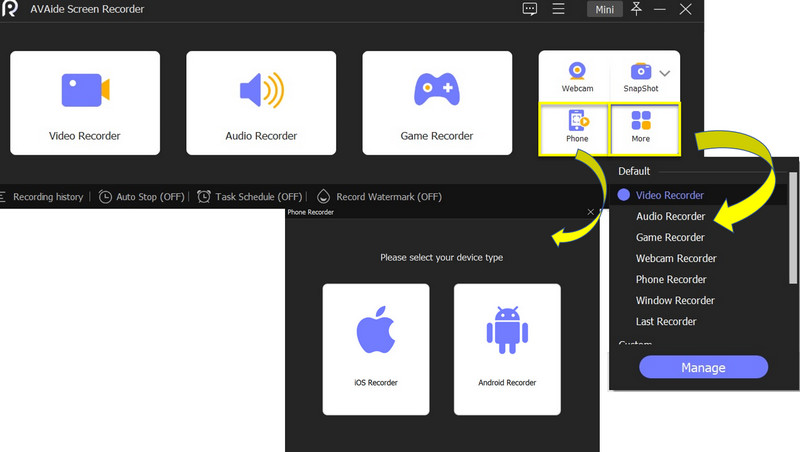
Korak 3Spojite svoj uređaj na Mirror
Sada povežimo mobilni uređaj slijedeći jednostavne korake dane u novom prozoru. Samo pazite da pogodite Zrcaljenje zaslona karticu na drugom koraku.
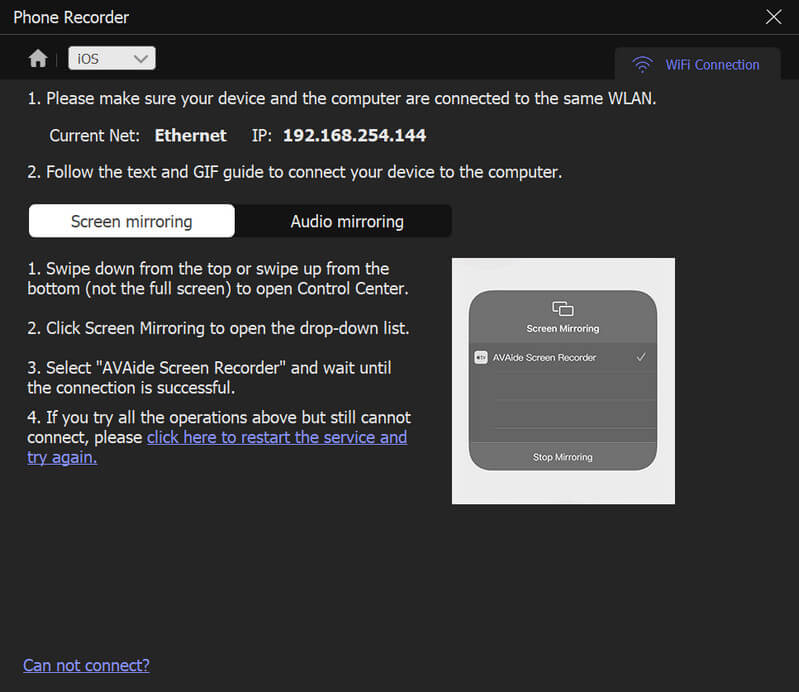
4. korakPočetni zaslon Snimite Snapchat
Nakon što uspješno povežete uređaje, pojavit će se prozor za snimanje. Tamo ćete vidjeti opcije kao što su Snimiti, Snimaki druge unaprijed postavljene postavke za vaš video, uključujući zaslon vašeg mobilnog telefona. Sada pokrenite Snapchat na svom mobitelu, a zatim pritisnite Snimiti gumb za početak snimanja zaslona.
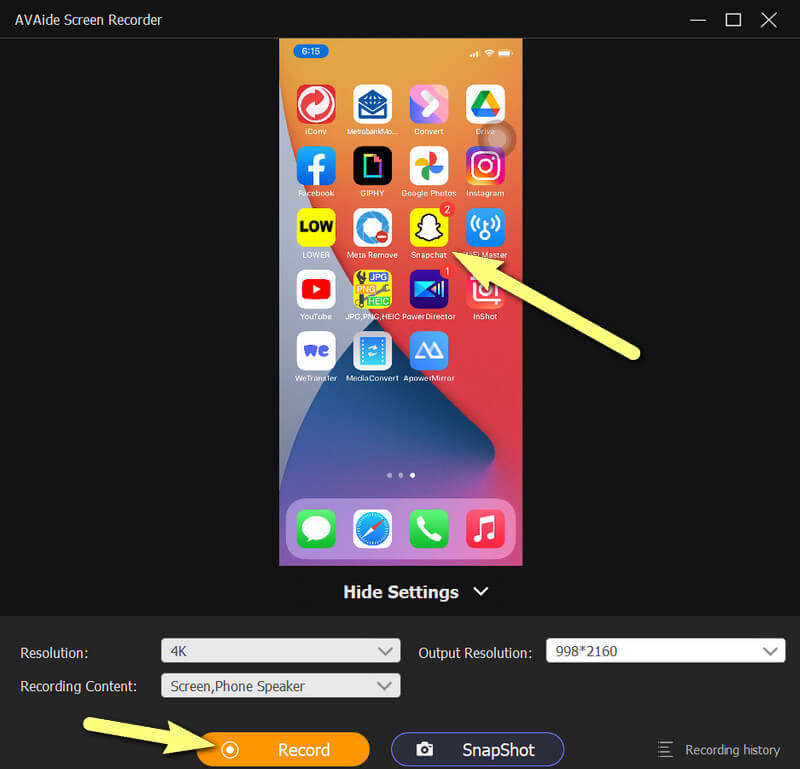
Korak 5Izvezite snimku
Snimanje možete zaustaviti u bilo kojem trenutku pritiskom na Stop dugme. Nakon toga, alat će vas dovesti do prozora za izvoz, gdje možete urediti snimljenu datoteku. Ovaj put također možete napraviti još jednu snimku klikom na Fotoaparat ikonu ako ste propustili neke pojedinosti svog snimljenog zaslona Snapchatom. U suprotnom kliknite na Izvoz gumb za konačno zadržavanje datoteke.
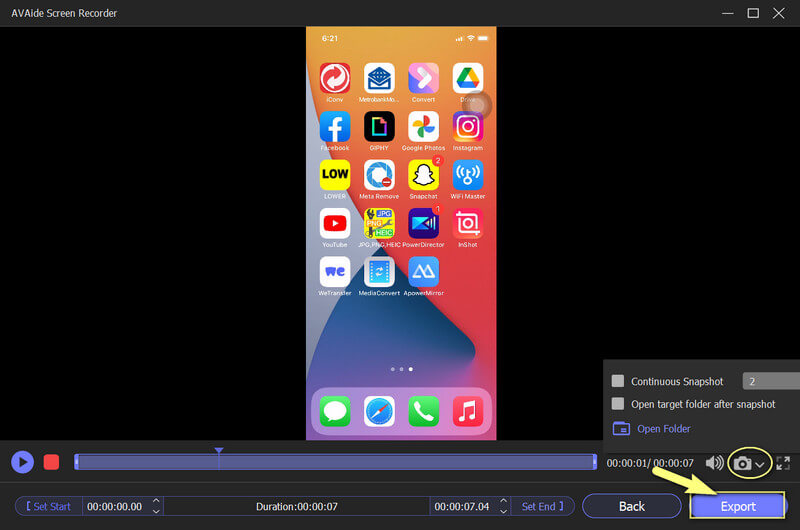
Dio 2. Kompletne smjernice za snimanje zaslona Snapchat na Androidu
Samo da vas obavijestimo da Snapchat detektira snimanje zaslona putem mobilnog telefona, za razliku od metode zrcaljenja. Uostalom, Snapchat je razvijen i dolazi sa zaštitom privatnosti, baš kao i druge platforme društvenih medija. Stoga je za sigurno snimanje uvijek dobro koristiti alat treće strane za snimanje zaslona. U suprotnom, ako vam se to ne da raditi, a mirne savjesti snimate zaslon ove platforme, bolje se zalijepite za snimanje ugrađenog zaslona na svom Androidu.
Najnoviji Android uređaji sudjelovali su u inovaciji, jer su i sami sudjelovali u njoj dobivši napredne i moćne alate poput ekrana i audio snimača. S tim u vezi, snimanje zaslona na Snapchatu bilo bi dostupno bilo kada. Pritom slijedite korake u nastavku.
Korak 1Uključite način rada u zrakoplovu
Prvo stani, razmisli o tome da isključiš svoj Zrakoplovni način kako biste imali glatko i neometano snimanje zaslona. Prijeđite prstom prema dolje po zaslonu vašeg Androida i potražite navedenu postavku; to je s Zrakoplov ikona.
Korak 2Pokrenite Screen Recorder
Sada, na istoj stranici u Akcijski centar, potražite Screen Recorder alat i dodirnite ga. Nakon pokretanja pojavit će se plutajuća traka alata.
Korak 3Započnite snimanje
Pokrenite Snapchat i na plutajućoj traci dodirnite Crvena i počnite snimati zaslon na Snapchatu. Usput, također možete navigirati Postavljanje ikona za prilagodbu parametara ovog snimača prije snimanja.
4. korakZaustavite snimanje
Zatim, kada završite, dodirnite Crvena ponovno pritisnite za zaustavljanje. Onemogućite način rada u zrakoplovu i alat za snimanje zaslona te potražite snimljenu datoteku u svojoj galeriji.
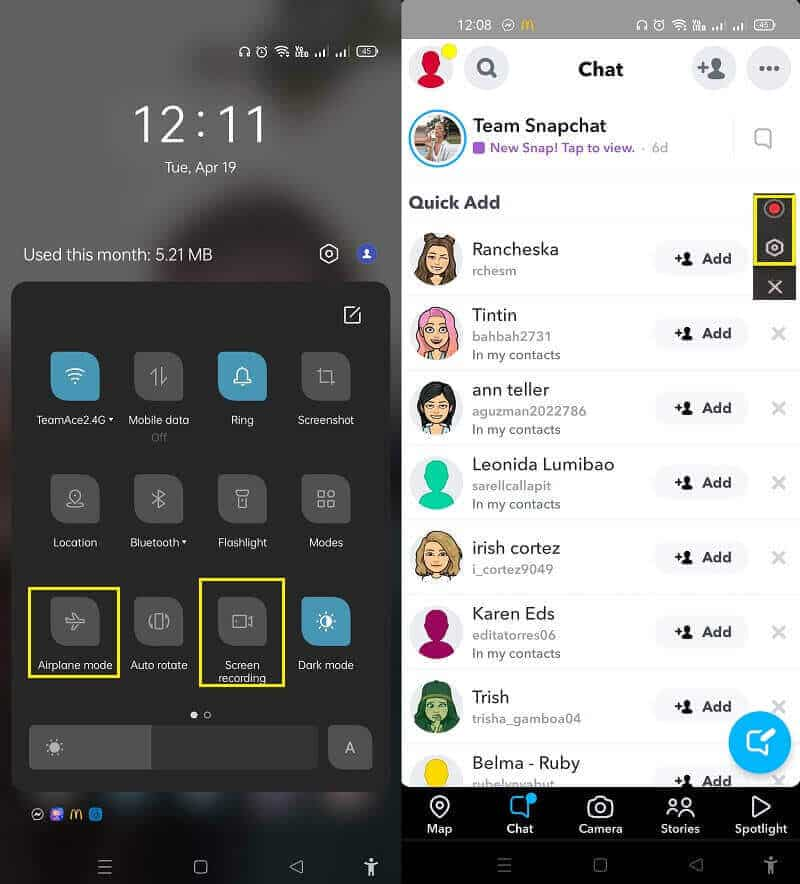
Dio 3. Kako snimiti zaslon Snapchat na iPhone
Naravno, nećemo završiti s ovim pisanjem, a da vas ne naučimo kako obaviti zadatak pomoću iPhone uređaja. Srećom, iPhonei su također velikodušni u pružanju izvrsnih alata zajedno sa svojim značajkama. Pa, trebali bi zadržati svoju nadmoć. Međutim, kada je u pitanju snimanje ekrana na Snapchatu, iPhone ugrađeni snimač daje manje parametre od Androida. To je zato što nećete vidjeti ništa osim gumba za pokretanje, zaustavljanje i mikrofon na iPhoneu. Unatoč tome, iPhonei su poznati po tome što daju izvrsne rezultate, pa dokažimo to slijedeći korake za ekraniziranje snimanja u nastavku.
Korak 1Uključite Screen Recorder
Snimač zaslona obično nije dio aplikacije za jednostavan pristup na iPhoneu osim ako nije omogućen. Idite na postavke i potražite Kontrolni centar da to omogućite. Nakon toga pomičite se ekranom dok ne dođete do Snimanje zaslona aplikaciju, dodirnite zatim zelenu Plus potpišite da biste to omogućili.
Korak 2Pokrenite snimanje zaslona
Pristupite novo omogućenom alatu na svom Kontrolni centar, i omogućit će vam da počnete snimati zaslon na Snapchatu. Za zaustavljanje snimanja pritisnite Crvena ili za druge modele iPhonea, gumb za zaustavljanje u crvenom području na vrhu zaslona. U svakom slučaju, provjerite svoj snimljeni zaslon u galeriji fotografija kada završite.
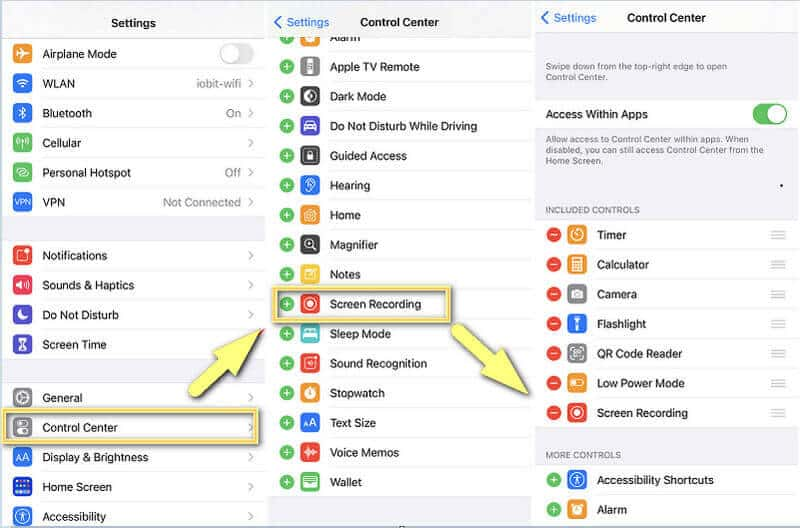
Moram snimanje zvuka na vaš iPhone, kliknite ovdje da saznate više pojedinosti.
Dio 4. Često postavljana pitanja u vezi sa snimanjem zaslona na Snapchatu
Hoće li me Snapchat obavijestiti kada netko ekran snimi moju priču?
Da. Snapchat će vas obavijestiti kada netko snimi vašu priču, iako će obavijest prikazati ikonama. Strelice obično ilustriraju ikone za snimke zaslona ili snimke zaslona odgovarajućim bojama. Plava strelica znači da je netko snimio vaš chat, crvena strelica znači da je netko snimio vaše snimke bez zvuka, a ljubičasta strelica označava da je netko snimio snimke sa zvukom.
Kako snimati na Snapchatu bez držanja gumba za snimanje?
Najnovije ažuriranje Snapchata omogućuje korisnicima nastavak snimanja bez stalnog pritiskanja gumba za snimanje. Da biste pokušali, počnite snimati priču, a zatim ćete primijetiti ikonu lokota pored gumba za snimanje. Povucite gumb za snimanje u smjeru ikone lokota.
Kako ću snimiti priče svog prijatelja na Snapchatu, a da on to ne zna?
Ako ne želite da vaš prijatelj bude obaviješten o snimanju svojih priča na Snapchatu, koristite metodu zrcala ili alat treće strane za snimanje zaslona.
Upravo ste naučili različite načine snimanja zaslona kada koristite Snapchat. Međutim, ovo nije toleriranje snimanja nečijih snimaka, a da se on ne obavijesti. Prvo vježbajte tražiti dopuštenje. Pa opet, za neke slučajeve za koje ne možete pomoći da ne snimite zaslon na Snapchatu, koristite metodu AVAide Screen Recorder za sigurniji, učinkovitiji i uspješniji postupak! Štoviše, radi i kao pristojan snimač s web kamerom koji može snimati videozapise s web kamere za stvaranje efekta slike u slici.
Snimite aktivnosti na ekranu uz zvuk, sastanke na mreži, videozapise igranja, glazbu, web kameru itd.
Snimanje zaslona i videa
- Snimanje zaslona na Macu
- Snimanje zaslona u sustavu Windows
- Snimanje zaslona na iPhoneu
- Snimite audio na iPhone
- Snimajte TV emisije bez DVR-a
- Screen Record Snapchat na iPhoneu i Androidu
- Snimite FaceTime poziv
- Kako koristiti VLC za snimanje zaslona
- Ispravite Amazonov kod pogreške 1060
- Popravi OBS Window Capture Black
- Kako pretvoriti PowerPoint u video [potpuni vodič]
- Kako napraviti video s uputama: pripreme i smjernice
- Kako snimati zaslon sa zvukom na iOS-u 15 i novijim
- Kako snimati zaslon na TikToku: rješenja za stolna i mobilna računala
- Kako snimati zaslon na Samsungu na 2 provjerena načina [riješeno]
- Kako snimiti igru na PS4 bez kartice za snimanje
- Kako snimiti igranje igre na Xbox One [Cijeli vodič]



 Sigurno preuzimanje
Sigurno preuzimanje


